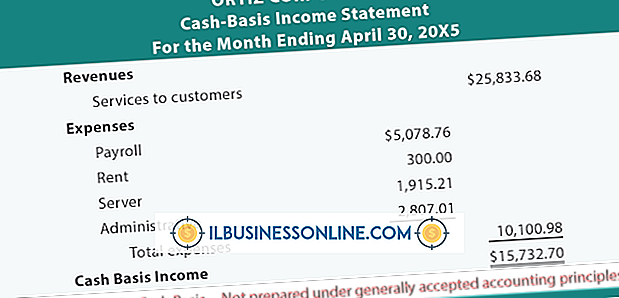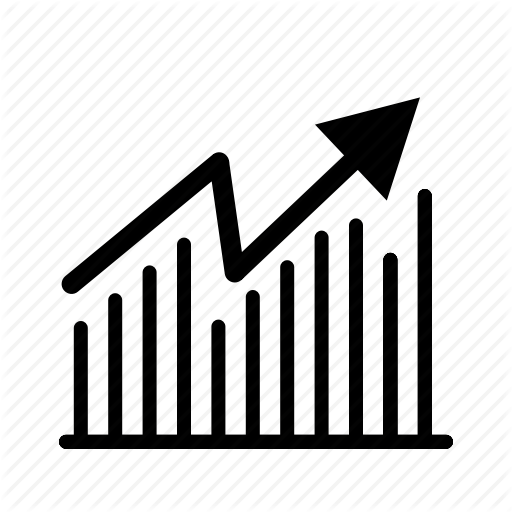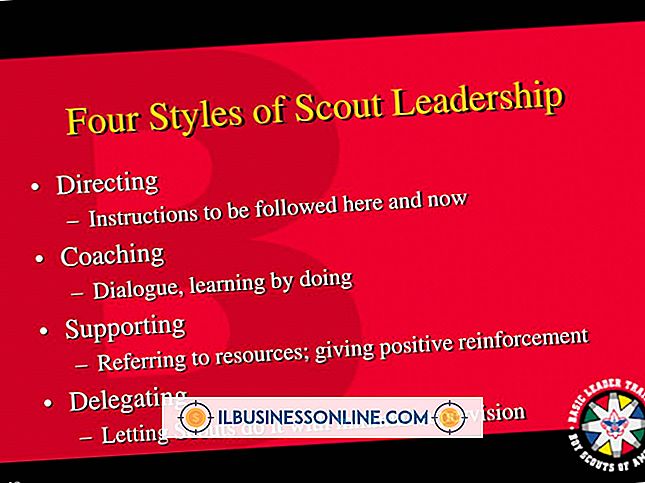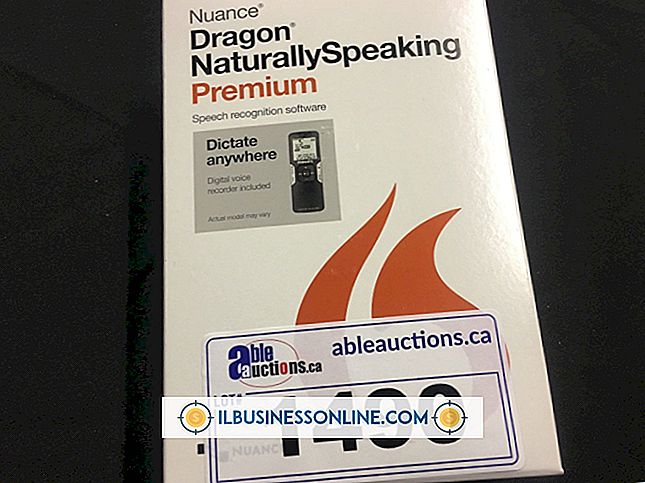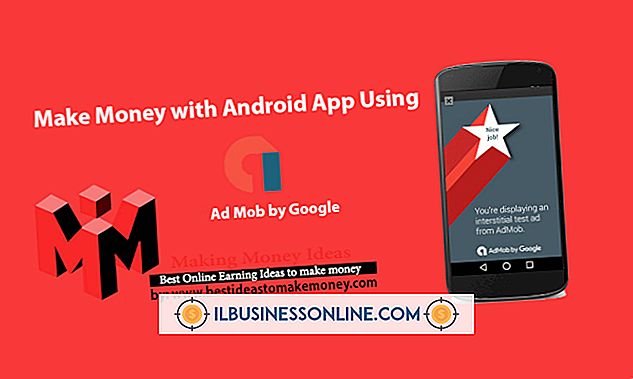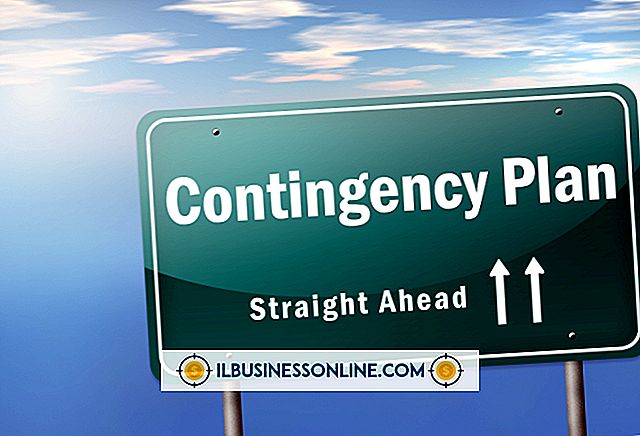iCloud에서 이메일을받는 방법

비즈니스가 변화함에 따라 브랜드 계정으로 이메일을 통해 메시징을 통합하거나 더 이상 제공되지 않는 서비스에 연결된 이전 계정을 종료 할 수 있습니다. 사업장 전화, 태블릿 및 컴퓨터를 포함 해 개별 기기에서 이전 iCloud 이메일 계정을 삭제할 수 있습니다. 저장 공간이 주요 관심사 인 경우, 컴퓨터에 이전 메시지를 보관하기 전이나 후에 iCloud 이메일에서 계정을 입력하고 메일을 삭제할 수도 있습니다. Apple 에코 시스템에서 비즈니스를 완전히 제거하려는 경우 Apple ID 및 관련 계정을 삭제하도록 선택할 수 있습니다.
장치에서 iCloud 비활성화
특정 기기에서 iCloud를 삭제하거나 서비스를 비활성화하면 이메일, 연락처, 사진, 메모, 캘린더 설정 및 계정과 연결된 알림이 삭제됩니다. 나중에이 정보가 필요할 경우 iPhone, 태블릿 또는 컴퓨터에서 iCloud 계정을 변경하기 전에 파일을 다운로드하거나 연락처 및 사진을 수동으로 복사하십시오. 사진과 같이 iCloud에 백업 된 항목은 iCloud 계정을 영구적으로 삭제하고 이메일 주소 자체가 계속 작동 할 때까지 클라우드에 남아 있습니다. 그러나 더 이상 계정에 대한 알림을받지 않습니다.
Mac 컴퓨터에서 iCloud를 제거하려면 컴퓨터 화면의 왼쪽 상단 모서리에있는 Apple 로고를 클릭하십시오. "시스템 환경 설정"을 선택하고 나타나는 상자에서 iCloud 버튼을 클릭하십시오. Apple ID가 표시된 대화 상자가 열립니다. 로그 아웃을 클릭하면 컴퓨터에서 iCloud 드라이브, 메일 및 연락처와 같이 선택된 Apple ID 및 모든 앱이 제거됩니다. 로그 아웃하기 전에 ID와 연결된 데이터를 컴퓨터에 백업하려면 "Keep a Copy"를 클릭하기 전에 메일과 같은 항목 옆의 확인란을 선택 취소하십시오.
iPhone 또는 iPad에서 설정 응용 프로그램을 열고 [email protected]과 같이 iCloud 계정의 이름을 누릅니다. 화면 하단으로 스크롤하여 '로그 아웃'을 탭합니다. 장치에서 Apple ID와 암호를 확인하도록 요청한 다음 사진과 같이 장치에 남아있는 데이터를 선택하라는 메시지가 표시됩니다. 다음 두 화면에서 '로그 아웃'을 눌러 계정 삭제를 확인하십시오.
Apple ID 비활성화 및 삭제
비즈니스 이메일이 기본 iCloud 이메일 주소에 별칭 또는 전달 계정으로 설정되어 있지 않으면 이메일 주소를 영구히 삭제하는 유일한 방법은 Apple ID를 삭제하는 것입니다. ID를 일시적으로 비활성화하여 삭제 된 물을 테스트 할 수도 있습니다. 프로세스가 완료되기 전에 몇 가지 확인이 필요합니다.
먼저 iCloud 계정에 로그인하고 이름을 클릭 한 다음 'iCloud 설정'을 클릭하십시오. Apple ID 아래에서 "관리"링크를 클릭하여 Apple ID 사이트를 실행하십시오. ID와 비밀번호를 입력하고 코드 또는 보안 질문과 같은 계정 확인 메시지를 따르십시오. "데이터 및 개인 정보 관리"와 "데이터 및 개인 정보 관리"버튼을 차례로 클릭하십시오. 그런 다음 계정을 비활성화하고 삭제하는 등 여러 가지 옵션이 화면에 표시됩니다. 두 프로세스 모두 동일한 단계를 특징으로합니다.
비활성화 또는 삭제를 클릭하면 Apple에서 데이터를 처리하는 방법과 Apple 생태계에서 액세스하지 못할 항목을 포함하여 다음에 발생할 일을 설명하는 창이 나타납니다. 이 창 하단에서 계정을 삭제할 이유를 선택해야합니다. 옵션에는 개인 정보 보호에 대한 우려, 아무 말도하지 않거나 맞춤 "기타"메시지로 이유를 설명하는 옵션이 포함됩니다. 두 번째 정보 화면은 계정을 삭제하기 전에 알아야 할 사항을 설명합니다. 이 화면은 하단에 "계속"버튼과 함께 나타납니다. '계속'을 다시 클릭하기 전에 읽어야하는 이용 약관 페이지로 연결됩니다. 보조 이메일 주소 나 전화 번호와 같이 제공된 연락처 채널에서 계정과 관련된 상태 업데이트를받는 방법을 선택해야합니다.
이후, 계정을 다시 활성화하거나 데이터 액세스를 다시 원할 경우 Apple은 필요한 액세스 코드를 제공합니다. 그것을 복사 한 다음 다음 화면에 입력하십시오. 이 화면에서 "계속"을 누르면 최종 팝업에서 삭제 또는 비활성화를 확인하는 메시지가 나타납니다. Apple은 비활성화 및 삭제의 조합을 처리하는 데 최대 7 일이 걸릴 수 있다고 말합니다.